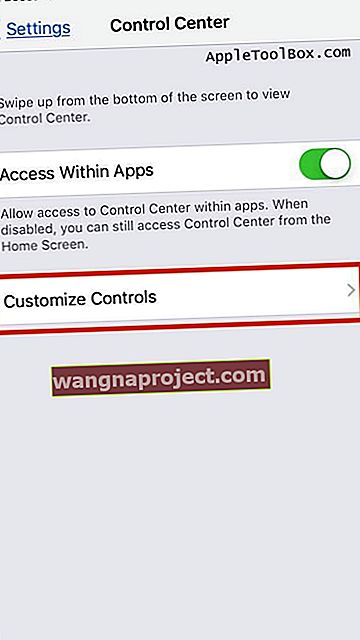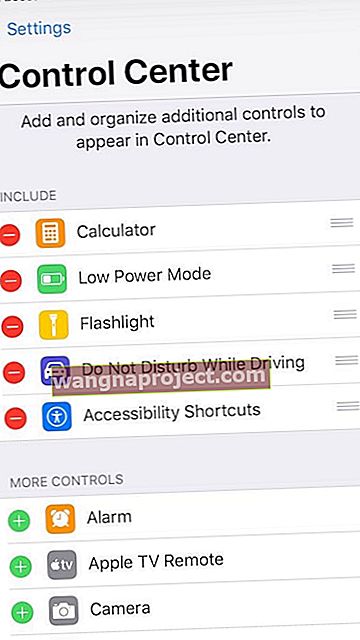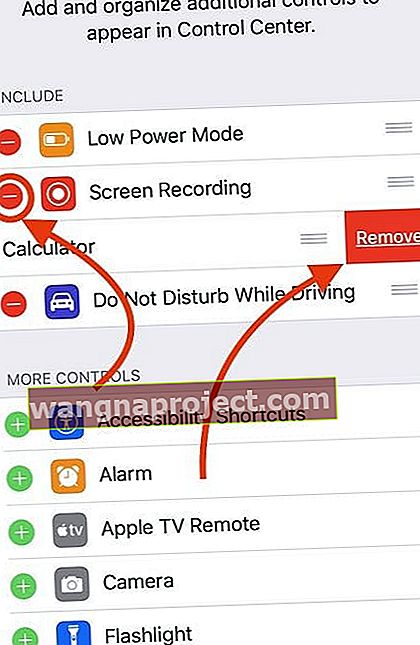אני אוהב לעשות דברים במהירות ב- iPhone שלי, כמו לנגן מוסיקה, להפעיל מצב צריכת חשמל נמוכה ולגשת להגדרות אחרות בנגיעה אחת בלבד. ומרכז השליטה של האייפון שלי הוא הדרך הקלה ביותר לגשת לכל הדברים האלה בהחלפה אחת בלבד. אז כשאני לא מצליחה להתאים אישית את פריטי מרכז הבקרה שלי, זו בעיה!
עם זאת, לאחרונה, רבים מקוראינו מגלים כי לאחר העדכון, חלק מפריטי מרכז הבקרה אינם פועלים כמתוכנן. הבעיה הנפוצה ביותר היא שנראה כי הפקדים האלה קפואים, והקשה עליהם אינה עושה דבר משווע!

אם אתה מוצא פריטי מרכז בקרה שאינם מגיבים ב- iPhone, iPod או iPad שלך, הנה כמה טיפים עבורך בנושא.
בדוק שאפל תומכת בפנס למכשירי ה- iPhone או ה- iPad שלך
 מצא פנס במרכז הבקרה ב- iPad Pro שלך (דגמים נתמכים בלבד)
מצא פנס במרכז הבקרה ב- iPad Pro שלך (דגמים נתמכים בלבד)
פנס זמין במכשירי iPhone, מכשירי iPad ו- iPod touch (דור 5 ואילך).
רוב מכשירי האייפד מדגם ישן יותר אינם תומכים באפליקציית הפנס ב- iOS. אז לא תמצאו את זה במרכז הבקרה. הסיבה לכך היא שלדגמי iPad רבים אין פלאש LED המשולב בו הפנס משתמש.
נכון לעכשיו, אתה מוצא פנס בחלק מדגמי ה- iPad Pro, כולל iPad Pro 12.9 אינץ '(דור שני), iPad Pro (11 אינץ' ו -10.5 אינץ ') ו- iPad Pro (9.7 אינץ').
בצע הפעלה מחדש או הפעלה מאולצת של ה- iPhone או ה- iPad שלך
הדבר הראשון והברור ביותר לעשות לאחר התקנת iOS הוא לבצע הפעלה מחדש בכפייה ב- iPhone או ב- iPad שלך. הפעלה מחדש פותרת כמות מפתיעה של בעיות - במיוחד כאלה שאתה מבחין בהן לאחר עדכון.
אז בואו נתחיל מחדש!
- באייפד ללא לחצן בית ואייפון X ואילך: לחץ לחיצה ממושכת על לחצן Side / Top / Power ועל לחצן עוצמת הקול עד להופעת המחוון
- ב- iPad או ב- iPhone עם כפתור בית ו- iPod Touch: לחץ והחזק את לחצן Side / Top / Power עד להופעת המחוון
- גרור את המחוון כדי לכבות את המכשיר ולאחר שהמכשיר נכבה, לחץ והחזק אותו שוב על לחצן הצד / למעלה / הפעלה עד שתראה את לוגו Apple
- ב- iOS 11 ומעלה, הפעל מחדש באמצעות הגדרות> כללי> כיבוי
אם הפעלה מחדש רגילה לא עוזרת לבעיות שלך, נסה להפעיל מחדש בכפייה
- באייפד ללא לחצן בית ואייפונים 8 ואילך: לחץ ושחרר במהירות את לחצן הגברת עוצמת הקול. לחץ ושחרר מיד את לחצן הגברת עוצמת הקול. לאחר מכן לחץ והחזק את לחצן Side / Top / Power עד שהמכשיר יופעל מחדש

- במכשירי iPhone 7 או iPhone 7 Plus: לחץ והחזק את לחצני הצד והנמכת עוצמת הקול למשך 10 שניות לפחות, עד שתראה את הלוגו של Apple

- במכשירי iPhone 6s ומעלה, iPad עם כפתור בית או iPod touch: לחץ והחזק את לחצני הבית וגם את הלחצן העליון (או הצד) למשך 10 שניות לפחות, עד שתראה את לוגו Apple.

אם ההפעלה מחדש הכפויה לא עזרה בשליטה הספציפית שלך, השלב הבא הוא לנסות למחוק את השליטה המסוימת מההגדרות שלך ולהוסיף אותה בחזרה.
כיצד אוכל להתאים אישית את מרכז הבקרה שלי?
- הקש על אפליקציית ההגדרות
- בחר מרכז בקרה
- הקש על התאמה אישית של בקרות
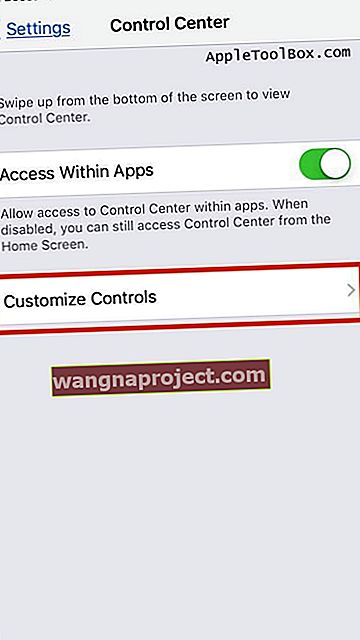
- גלול מטה אל עוד פקדים
- הקש על סימן + כדי להוסיף פריט למרכז הבקרה
- הקש על הסימן - כדי להסיר פריט ממרכז הבקרה
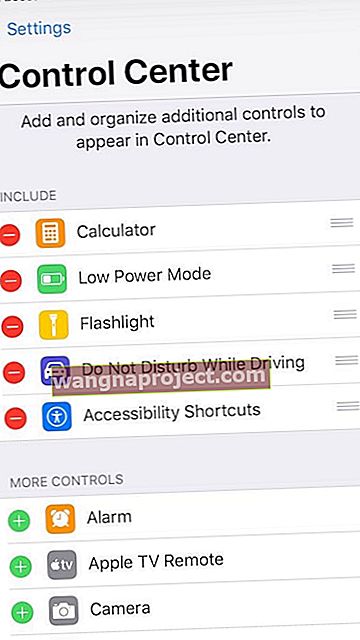
לחץ לחיצה ארוכה על אפשרויות נוספות
בעת שימוש במרכז הבקרה ב- iOS העדכני ביותר, חלק מהדברים כמו WiFi, Bluetooth, נקודה חמה אישית, AirDrop, AirPlay, Night Shift ואחרים נמצאים בתפריטי משנה בתוך מרכז הבקרה.
כדי לגשת לעוצמת הפנס ולתפריטי המשנה האחרים האלה, לחץ לחיצה ארוכה (או לחץ והחזק) בכרטיס מרכז הבקרה כדי לראות אפשרויות נוספות אלה.
 קל לשנות את עוצמת הפנס באמצעות לחיצה עמוקה במרכז הבקרה על סמל הפנס
קל לשנות את עוצמת הפנס באמצעות לחיצה עמוקה במרכז הבקרה על סמל הפנס
ב- iPhone 6s ואילך, לחץ עמוק כדי לראות פקדים נוספים. במכשירי iPhone 6 ואילך, iPad או iPod touch, לחץ והחזק כדי לראות פקדים נוספים.
מה אתה עושה כאשר פריט במרכז הבקרה לא עובד?
אם אחד או יותר מהלחצנים במרכז הבקרה אינם פועלים בעת הקשה עליו, מחק והתקן מחדש פריטים אלה.
מחק פריט ממרכז הבקרה
- הקש על הגדרות> מרכז בקרה> התאמה אישית של בקרות
- מצא את הפקד שאינו מגיב בחלק העליון "כלול"
- לאחר איתור השליטה שלך, הקש על העיגול האדום עם סימן המינוס בתחילת השליטה
- הקש על הסר כדי למחוק את הפקד
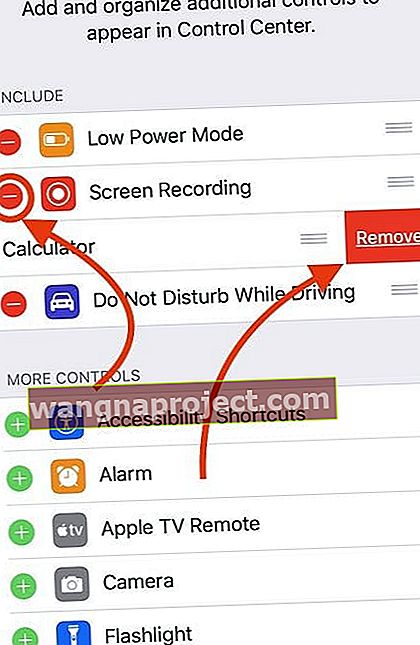
- תהליך זה מסיר את השליטה ממרכז הבקרה שלך
- הפעל מחדש את ה- iPhone וה- iPad שלך
הוסף פריט למרכז הבקרה
- עבור אל הגדרות> מרכז בקרה> התאמה אישית של בקרות
- הוסף בחזרה את הפקד הבעייתי שמחקת בשלב הקודם על ידי לחיצה על סימן הפלוס (+) הירוק

- החלק את מרכז הבקרה
- בדקו ובדקו האם הפריט פועל כעת
לא רואה את מרכז הבקרה בעת החלקה באפליקציות?
אם אינך רואה את מרכז הבקרה בעת החלקה בזמן יישום או אם אתה רואה את מרכז הבקרה רק בעת החלקה כלפי מעלה על מסך הבית שלך, סביר להניח שלא מוגדרת הגדרת גישה בתוך אפליקציות.
עבור אל הגדרות> מרכז הבקרה> והפעל את הגישה להפעלה בתוך אפליקציות. 
כיצד ניגשים למרכז הבקרה במסך הנעילה?
באפשרותך להפעיל או להשבית את הצגת מרכז הבקרה במסך הנעילה שלך על ידי מעבר אל הגדרות> זיהוי פנים / מזהה מגע וקוד סיסמה וגלול לקטע אפשר גישה בעת נעילה.
סיכום
לרוב, מרכז הבקרה עובד ללא שיהוקים. עם זאת, ישנם מקרים בהם הם פועלים לאט או נראים קפואים.
מצאנו שרוב הבעיות עם מרכז הבקרה נפתרו באמצעות מחיקה והוספה מחדש. גישה זו עבדה גם עבור הווידג'טים השונים שאנשים נתקלו בבעיות במהלך גרסאות iOS קודמות.
אנו מקווים כי טיפ מהיר זה עזר לך בבעיה שלך. ואם אתה מתמודד עם אתגרים אחרים מול מרכז הבקרה, אנא יידע אותנו.